Medien-Blöcke
Medien-Blöcke sind Container für Inhalte, also Videos, Bilder etc. Da es sehr aufwendig werden kann einen ganzen Tag mit kurzen Video- oder Bildsequenzen zu füllen, kann man dies zuerst für einen Block machen und diesen Block dann beliebig oft in Playlisten verwenden. Der Block kann dann auch vervielfältigt werden, bzw. auf ein vielfaches seiner Länge verändert werden. Die Inhalte werden dann entsprechend wiederholt. Mehr dazu im Kapitel ‘Playlisten & Timelines’.
Ein weiterer Vorteil über Blöcke zu gehen ist, dass man bei Änderungen nur den einen Block aktualisieren muss, egal wie oft er in Playlisten verwendet wird. Die Änderung für alle Playlisten wird dann automatisch übernommen.
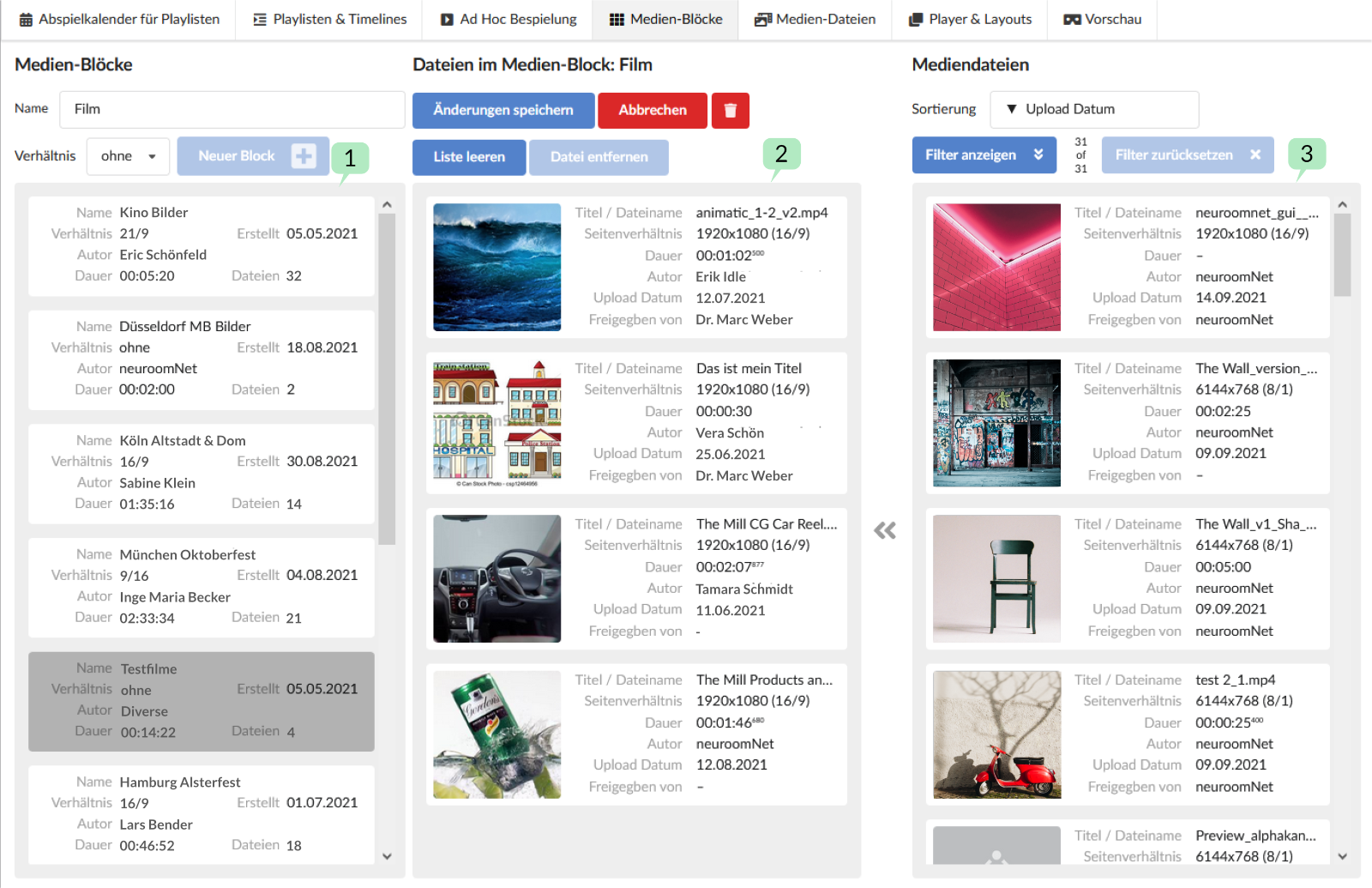
Medien-Blöcke (Liste) 1
Auf der linken Seite befindet sich die Liste mit allen bereits erstellten Blöcken. Mittels des Buttons ‘Neuer Block’ lässt sich ein Block hinzufügen. In dem angezeigten Dialog muss ein Name für den Block festgelegt werden. Die Angabe eines Seitenverhältnisses ist optional.
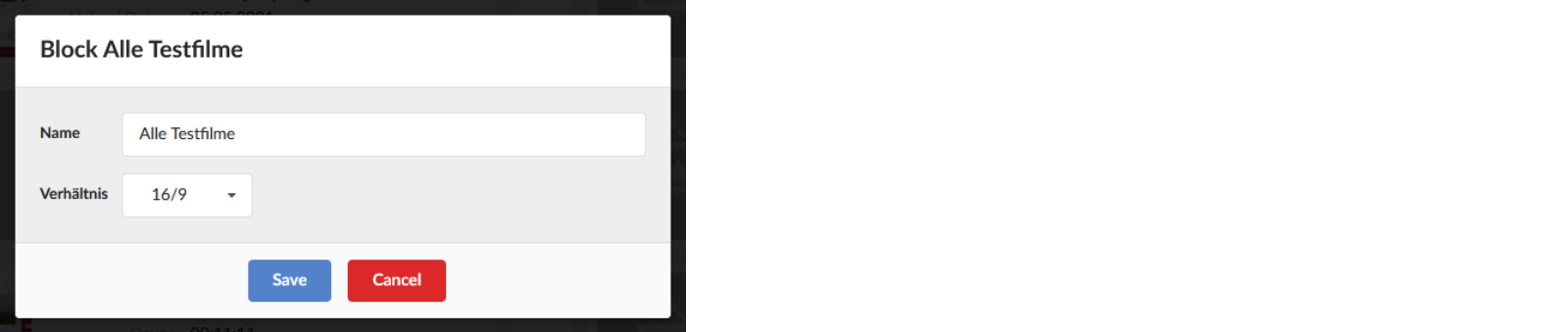
Seitenverhältnis
Um leichter zu vermeiden, dass Inhalte in einem nicht passenden Rahmen bezüglich ihres Seitenverhältnisses dargestellt werden, kann man einem Bock eine Eigenschaft ‘Seitenverhältnis’ einstellen. Fügt man nun dem Block Inhalte hinzu, welche sich im Seitenverhältnis unterscheiden, gibt das System eine Warnung aus. Das Hinzufügen ist aber dennoch möglich.
Wie sich ein Video beispielsweise verhält, wenn es ein anderes Seitenverhältnis hat als der Rahmen in dem es dargestellt wird, wird im Kapitel 'Playlisten & Timelines' näher beschrieben.
Jeder Block in der Liste enthält folgende Informationen / Attribute:
| Attribut | Beschreibung |
|---|---|
| Name | Name des Blocks |
| Verhältnis | Präferiertes Seitenverhältnis |
| Erstellt von | Angemeldeter Benutzer, welcher den Block erstellt hat |
| Dauer | Aufsummierte Zeit aller im Block vorhandenen Mediendateien |
| Erstellt | Das Erstellungsdatum des Blocks |
| Dateien | Anzahl der enthaltenen Mediendateien |
Medien-Dateien im Block (Liste) 2
Die Liste in der Mitte enthält die Medien-Dateien des aktuell ausgewählten Blocks. Die Reihenfolge kann mit der Maus einfach per Drag-Drop geändert werden. Veränderungen, die in dieser Liste vorgenommen werden, müssen mittels des Button ‘Veränderungen speichern’ gespeichert werden. Alle Playlisten, die diesen Block augenblicklich verwenden, nehmen keine Änderungen vor. Wird der gerade gespeicherte Block allerdings in einer Playliste neu geladen, zum Beispiel wenn dieser zeitlich als nächster an der Reihe ist, wird der aktualisierte Block verwendet.
Medien-Dateien (Liste) 3
In der Liste auf der rechten Seite werden alle Medien-Dateien angezeigt, um sie entsprechend einem Block hinzuzufügen. Auch diese Liste kann entsprechend sortiert oder gefiltert werden.
In der Liste werden nur die Dateien angezeigt, welche sich noch nicht im aktuell ausgewählten Block befinden.